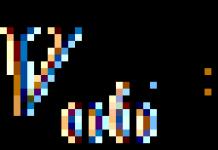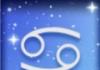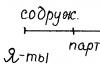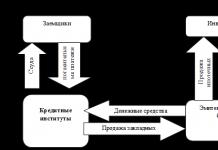ビジネスを行う上で欠かせない要素です。 すべてのビジネス パートナーに自分の会社のことを知ってもらいたいすべての起業家は、それを持っている必要があります。 もちろん、名刺のフォーマットを変更したり、さまざまな色で装飾したり、キャッチーな絵を描いたりするなど、創造的なアプローチをとることもできます。 ただし、ターゲットオーディエンスを対象とした広告キャンペーンにはそのままにしておくことをお勧めします. 名刺に関して言えば、あなたの目標は、パートナーやクライアントがあなたに連絡する必要があるかもしれない基本的な情報を簡潔かつ明確に提供することです. これを行うには、標準的な名刺形式と比較的ビジネス形式のコンテンツに従うことをお勧めします。
標準フォーマット
ビジネスに携わっていない多くの人は、名刺のフォーマットは完全に無料で、好きな種類の名刺を作成できると考えています。 しかし、実際にはそうではありません。 結局のところ、遵守すべき特定の基準があります-もちろん、これを強制する人は誰もいません。 したがって、ロシアでビジネスを行っている場合、名刺の形式は次のようになります。9 x 5 センチメートル。 これはどこでも使用される典型的なサイズなので、それに固執する必要があります. 第一に、あなたの名刺はすべての顧客とパートナーにとってきちんとした見慣れたものになります。 第二に、ほとんどの人は、特定のサイズの名刺ホルダーにカードを入れます。 9cm×5cmの名刺がちょうど収まります。 したがって、ルールを無視しないでください。 もちろん、必須ではありませんが、一定のビジネス文化があり、名刺の標準サイズはセンスの良さのルールの 1 つです。
ヨーロッパ形式

自分で名刺を印刷する場合は、少額の料金で適切なサービスを迅速、効率的かつ効率的に提供する専門会社に連絡する必要があります。 ほとんどの場合、コンピューターでデザインされた名刺が必要です。形式はWord文書です。 そうすれば、必要な数の標準サイズのカードを簡単に作成できます。
ただし、問題なく使用できる別の形式があります。 ヨーロッパに出張する場合は、少し異なる形式の名刺が重宝します。 それらの長さは少し短く(8.5センチメートル)、幅が少し広い(5.5センチメートル)必要があります。 ほとんどの名刺会社で同様の設定が可能ですので、安心してお申し込みいただけます。 繰り返しますが、必要なのは Word 形式だけです。
カスタム形式

先に述べたように、標準のフォーマットは品位の問題であり、名刺に特定のサイズを持たせるための決まったルールはありません。 ただし、非標準の名刺の作成と配布には多くの問題が伴うことを理解する必要があります。 機械や裁断機に必要な設定を備えているカード印刷会社は 1 つもありません。 したがって、あなたは間違いなく面倒のために追加料金を支払う必要があります. カードが作られると、標準の名刺ホルダーに収まらないか、そこから落ちるため、使用効率が大幅に低下します。そのため、クライアントまたはパートナーが名刺を紛失する可能性が大幅に高まります。 .
テーマのある名刺を作りたい場合は、ビンテージ スタイルの名刺が適しています。 このチュートリアルでは、興味深い効果を得るのに役立つテクニックを紹介します。
はじめましょう。
ステップ1
印刷の要件を考慮して、パラメーターを決定することから名刺の作成を開始します。 CTRL + N を押して新しいドキュメントを作成します。画像のプロパティ設定メニューで、次の値を入力します。
- 幅 - 3.5インチ
- 高さ - 2 インチ。
- 解像度 300ppi
- カラーモード:CMYK

ステップ2
標準名刺用のブランクが届きました。 背景レイヤーのコピーを作成します ( CTRL +J).
次のステップは、作業領域を決定することです。 定規はこれを手伝ってくれます。 定規を呼び出すには、キーの組み合わせを押します CTRL+R.
次に、定規の上目盛りの付け根でマウスをクリックし、補助線を名刺の上付け根までドラッグします。 その後、定規の左の目盛りから名刺の左端まで補助線をドラッグします。 この手順をさらに 2 回繰り返し、名刺の右と下の境界線にガイドラインを設定します。

ステップ 3
名刺を扱うときは、「カットオフ」エリアを忘れないでください。
切り替える 画像 > キャンバスサイズ(画像 > キャンバス)。 高さと幅の新しい値を設定します。 幅(幅)- 3,75
インチ; 身長(身長)- 2, 25
インチ

ステップ 4
テキスト (および場合によっては画像) が名刺の境界に近づくと、見栄えがよくありません。 次に、主な情報が配置される作業フィールドの境界を設定します。
作業フィールドは、いくつかの方法で制限できます。 例えば:
- "約"。 これを行うには、定規を使用します (ステップ 2 の手法)。 端の寸法は 0.125 インチ縮小されます。
- または、補助線のクリア パラメータを入力することもできます。 これにより、より正確な結果が得られます。 新しい値を入力するには、 表示 > 新しい下書き線([表示] > [新しいガイド])。
次に、次の値を設定します。
- 上余白: 横 (上余白: 横) - 0.25 インチ
- 下マージン: 水平 (下マージン: 水平) - 2 インチ
- 左余白: 垂直 (左余白: 垂直) - 0.25 インチ
- 右余白: 縦 (右余白: 縦) - 3.5 インチ

ステップ 5
名刺テンプレートをご用意しました! それでは、レイアウトの設計に取り掛かりましょう。
背景レイヤーのコピーに切り替えます。 ツールを有効にする 勾配(グラデーションツール)を使用して全体の色を設定します。
グラデーション ボックスをクリックすることで、グラデーション ツール オプション バーのカラー スキームをいつでも変更できることに注意してください。 すべてのグラデーション スタイルを確認し、その設定を試すこともできます (グラデーション カラー ボックスの横にあるアイコン)。

翻訳者注: 著者が使用した:グラデーション タイプ - 「ミラー」; 色 - #c28c44 -#c5bb88-#c28c44。
ステップ 6
テクスチャを追加する時が来ました。 この作品では古紙の風合いを使用します。 独自のリソースを使用するか、フォトバンクで適切な素材を見つけることができます。 テクスチャが選択されたら、それをドキュメントに転送し、以前のすべてのレイヤーの上に配置します。

ステップ 7
紙のテクスチャレイヤーの上に立って、 ブレンドモードレイヤー(ブレンドモード)に設定します オーバーラップ(かぶせる)。 このシンプルなテクニックで、テクスチャと全体の色を組み合わせることができます。

ステップ 8
優秀な! これで、次のステップであるコンテンツを入力するための名刺の準備が整いました。 最初の要素はロゴです。
適切にデザインされたロゴは、名刺に魅力とよりプロフェッショナルな外観を追加します。
この例では、円形の太陽のロゴを作成します。
ツールを有効にする 楕円(楕円ツール)。 残りの上に新しいレイヤーを作成します。 キーを押し続ける シフト円を描く。 お好みの色をお選びください。

翻訳者注: 著者は色 #211a26 を使用
ステップ 9
さらなる作業のために、今描いた円の形状をラスタライズする必要があります。 これを行うには、円レイヤーを右クリックして「 ラスタライズレイヤー"(ラスタライズ)。

ステップ 10
ロゴの下の丸いベースにシンボルを追加する必要があります。 もちろん、独自のブランドを設定することもできます。この例では、標準セットの太陽のフィギュアを使用します。
ツールを有効にする 任意の数値(カスタムシェイプツール)。 フォーム オプションのギャラリー (上にあります) から、適切なサンプルを選択します。 円レイヤーの上に新しいレイヤーを追加し、その上に選択した図形を描画します。

ステップ 11
キーを押し続ける CTRLレイヤーのロゴ形状アイコンをクリックします。 これで選択範囲が作成されます。

ステップ 12
ラスタライズされた円レイヤーに移動します。 選択を解除せずに キーを押す 消去. 選択を解除します。 ロゴ形状レイヤーの可視性をオフにします。

ステップ 13
私の作品では、標準的なステッチの代わりに、少しレトロなスタイルを与える点線を使用します. 今、私はあなたにそれを行う方法を示します.
ツールを有効にする みがきます(ブラシツール)。 ブラシのセットから、標準の 5 ピクセルのハード ラウンド ブラシを選択します。

ステップ 14
次に、ブラシ パネル アイコンをクリックします。 切り替える " 間隔" (形状サブセクション) 間隔を 200% に変更します。これにより、丸いブラシが一連のドットに変わります。

ステップ 15
をクリックして新しいレイヤーを作成します。 CTRL+SHIFT+N. 次に、先ほど設定したブラシを使用して、直線の点線を描きます ( シフト線をまっすぐにします)。

ステップ 16
結果の行を数回複製します。 線はお好みでアレンジしてください。

ステップ17
デザインに数行追加してみましょう。 ブラシ サイズを 3 ピクセルに減らし、名刺の上下に線を描きます。

ステップ18
名刺の情報部分の下部にアクセントを作りましょう。
これを行うには、ツールを有効にします 角が丸い長方形(角丸長方形ツール)下の細い線の部分に長方形を描きます。

ステップ19
優秀な! それでは、テキストを追加しましょう。 dafont.com からダウンロードできるレトロなフォントをいくつか使用しています。

ステップ 20
最後の詳細に移りましょう! すべてのレイヤーを選択します。 レイヤーパネルを右クリックし、サブメニューから「 レイヤーを結合する"(レイヤーを結合)。
翻訳者注: 一度にすべてのレイヤーをマージしないことをお勧めします。 さらに操作を行うには、次のようにミキシングを行う方が便利です。ロゴと線のあるレイヤーを選択し、それらをマージします。 次に、テキストレイヤーを選択して結合します。 3 つのレイヤーが必要です: テキスト、ロゴと線、背景を持つレイヤー。

ステップ21
好きなビンテージ ブラシやグランジ ブラシをダウンロードして、名刺を飾りましょう。 このサイトを使用して、目的のブラシをダウンロードできます。
翻訳者注: 著者は消しゴムツールを使用しました。 ツール設定でグランジブラシが選択されました。 ロゴ(テキスト)のあるレイヤーにレイヤーマスクを追加し、レイヤーマスクでグランジブラシ(黒色)を使用すると、良い効果が得られます.

ステップ22
ヴィンテージパターンレイヤーと情報レイヤーのブレンドモードを ベースの黒ずみ(色焼け)。
翻訳者注: ステップ 20 のアドバイスに従った場合は、ビンテージ パターン、テキスト、ロゴ + ステッチの 3 つのレイヤーのブレンド モードを変更する必要があります。

ステップ23
仕上げタッチ。 情報層を複製することで、本編に表現力を持たせます。

私たちはレッスンを終えました。 習得した効果は、ポスター、チラシ、ポストカードのデザインに安全に適用できます。
24.10.2014名刺は効果的な広告手段の 1 つです。 これらの小さなヘルパーは、提供される商品やサービスについて、短く、明るく、詳細に話す準備ができています。 ほとんどの場合、設計にもかかわらず、観察されます 標準の名刺サイズ (ピクセル単位)。
自分の名刺を作成する
多くの企業が名刺の作成に創造的なアプローチを提供し、標準的な紙の名刺だけでなく、木や金属板で作られた特別なバージョンもリリースしています。 もちろん、それは速く、顧客の努力を必要としません。 ただし、そのようなオファーは非常に高価です。
特に名刺を作成するプロセスはそれほど複雑ではないため、進取的な個人は自分でプロセスを整理し、短時間で良い結果を得ることができます。

これには、Word エディターが必要です。 重要な機能があり、制御できるため、これらの目的に最適です。 名刺サイズ(ピクセル).
創造の段階
まず、名刺に表示するロゴを決めます。 自分で考え出すことも、エディターが提供するものを使用することもできます。 Word に移動して、新しいページを作成します。 上部のパネルで、[挿入] タブをクリックする必要があります。その後、ドロップダウン メニューが表示されます。 図面のセクションが含まれており、ロゴを選択して開いているドキュメントに挿入できます。

サイズを変更するには、マウス カーソルで角をドラッグします。 このように、増やすことも減らすこともできます。 名刺の寸法. この時点で寸法を編集しなくても、この機能は準備中に使用できるため、心配する必要はありません。 また、ロゴの位置を決定する必要があります。 これは、ラップ アイコンを使用して行います。 最も一般的で便利なオプションは、「テキストの後ろ」の位置です。 この場合、強調されるのはテキスト情報であり、背景である画像がそれを補完します。
名刺をより読みやすくするために、色を試すことができます。 ここでは、次の設定を行うことができます。
- 対比;
- 輝度;
- 色合い;
- 背景の透明度;
- など、多くの特徴があります。

創造の最終段階は情報の入力です。 名刺の位置やサイズ、色に合わせて文字を変更できます。 したがって、完全に正確な目標を達成できます。 テキストにサイトへのリンクが含まれている場合、エディターは自動的に青色に色付けします。 これが希望に反する場合は、それを右クリックして、リストから「リンクの削除」を選択する必要があります。 したがって、Word プログラムでは、任意の画像、テキスト、色、および透明度を編集でき、作成者のアイデアを実現するための真に十分な機会を提供します。 Word は Photoshop に劣るものではありません。
印刷の準備

すべての要件を満たす名刺を作成した後、スクリーンショットを撮ります。 トリミングはどのエディターでも実行できます。 多くの場合、この手順はペイントで実行されます。 既製の名刺を印刷するには、わが国で受け入れられている基準に準拠することをお勧めします。
そう、 標準の名刺サイズ (ピクセル単位) 141.73 × 255.12、幅 9 cm、長さ 5 cm である必要があります。 このような名刺はどんな財布にも収まり、拒否されることはありません。
独自の名刺を作成するために必要な操作はこれだけです。 明らかになったように、このアクティビティはまったく難しくありません。つまり、完全に初心者のユーザーでも、誰でも操作できます。 主なことは、忍耐と忍耐を示すことです。
類似記事
名刺のサイズが小さいことを考えると、このツールを過小評価するのは簡単です。 ただし、個人情報が記載された最小の名刺でさえ...
名刺は、ビジネスの世界で自己紹介の最も古い方法の 1 つであり、ビジネスマンまたは会社全体のイメージを形成する上で重要な役割を果たします。 確かに、よくデザインされた名刺は、会社の人気の成長に貢献し、顧客とパートナーの数を増やすことができます. それどころか、悪いものは、最も申し分のない評判でさえ台無しにする可能性があります。 したがって、誰もが名刺のデザインを特別な恐怖と責任を持って扱う必要があります。 それは絶対にすべてに関係します:一般 設計コンセプト、選択した色、フォント、名刺自体のサイズ、印刷される用紙の品質。
もちろん、名刺を今までとは違う特別なものにしたい場合。 あなたが自分に合うと思う方法でそれを作ることを誰も禁じることはできません。 ただし、明るい個性を表現するには、製品自体のサイズではなく、色、デザイン、フォントを試すことをお勧めします。
各国の名刺規格

で ヨーロッパ標準の名刺サイズは 85x55 mm です。 ヨーロッパのパートナーがいる場合は、この形式の名刺のバッチを取得することをお勧めします。したがって、英語で。
「Across the Ocean」では、伝統的に次のサイズの名刺を使用しています。
- アメリカ合衆国- 88.9x50.8mm
- 日本- 91x55mm
興味深いことに、日本人にとって名刺サイズのジュエリーの精度は大きな役割を果たしています。 日本のビジネスマンとビジネス関係を築く予定はありますか? その国の伝統的なサイズでカードを印刷する方法を考えるのは理にかなっています.
で ロシアと国 CIS名刺に一般的に受け入れられているのは、90x50 mm のサイズです。 私たちの国で最もよく見られるのはこのサイズの名刺です。したがって、印刷所や印刷所では、カードをカットするための機器が「デフォルトで」このサイズに設定されており、標準外の注文はそれに応じて、機器のパラメータを再設定する必要があります。

なぜ正確に 9 x 5 センチなのですか? この伝統は、世界中のあらゆるものを厳密に記録することを好んだソ連の時代から受け継がれています。 紙は高価だったので(実際、今でも安いとは言えません)、ミリ単位で計算されました。 業界の専門家は、これが最も無駄の少ない名刺のサイズであると計算しています。
名刺のデザインへの非常に興味深いアプローチ 中国. この国の代表者とビジネス上の接触を持っているロシアの起業家は、彼らを考慮に入れるのにうまくいくでしょう。 人生において、中国人は風水の道教の実践によってすべてを導かれていることは誰もが知っています。 彼女によると、特定の数字は幸運と見なされますが、逆に他の数字は問題を引き起こします。 たとえば、数字の 9 は避けます。この数字は、当社が採用している名刺パラメーターに表示されることを考慮して、たとえば、名刺を色ごとに 2 つの不均等な部分に分割することによって、そのマイナスの影響を中和する必要があります。
非標準の名刺: 長所と短所

すべての印刷所および印刷ワークショップの実践において、少なくとも一度は、「標準」よりも大きいまたは小さい名刺を作成したいクライアントがいました. 基本的に、彼らは他の人より目立ちたいという欲求に突き動かされています。 しかし、そのような動きが手に入るかどうかは大きな問題です。 事実、名刺ホルダーや名刺を収納するためのその他のアクセサリーは、財布や財布の特別な「ポケット」まで、ロシアの標準サイズである9 x 5 cmで作られています。大きな名刺は単にそれらに収まりません。小さいものは脱落する危険があります。 つまり、最も合理的な決定は、通常のサイズを優先し、デザインのために名刺を珍しいものにすることです.